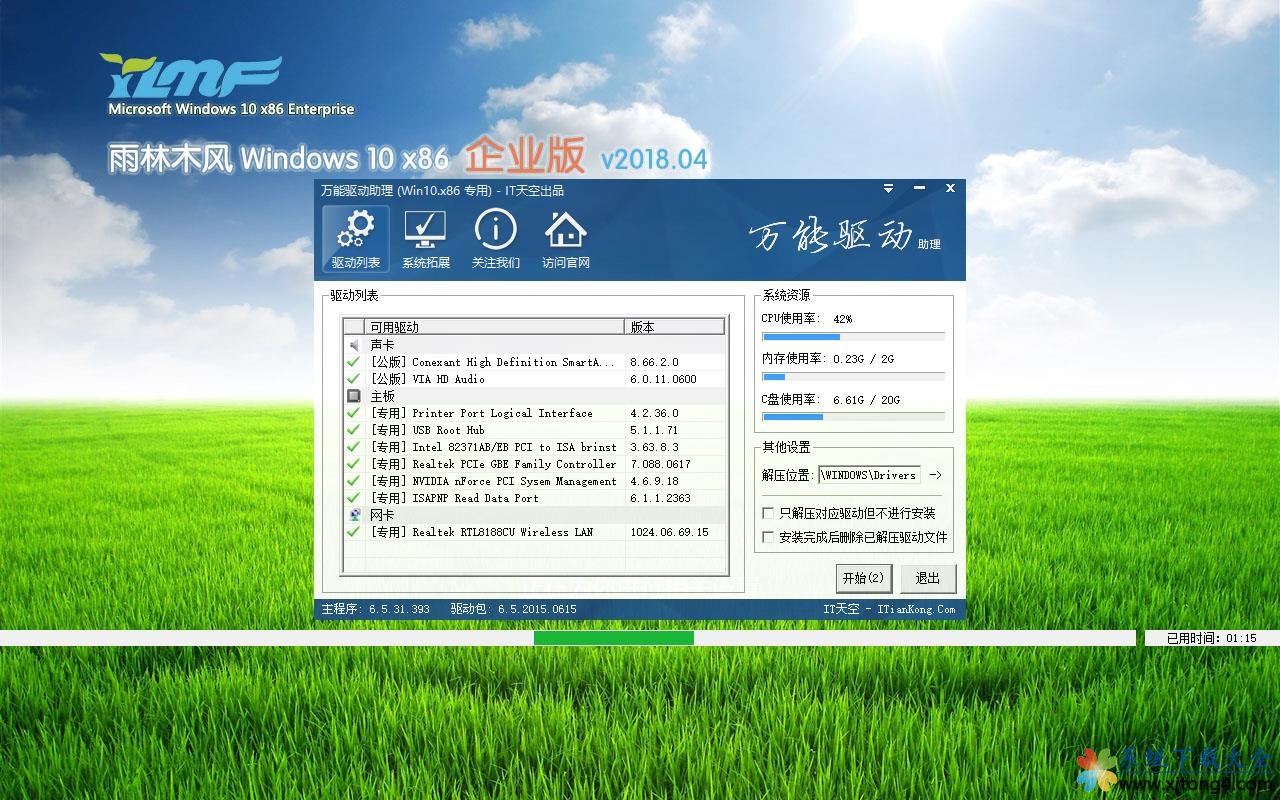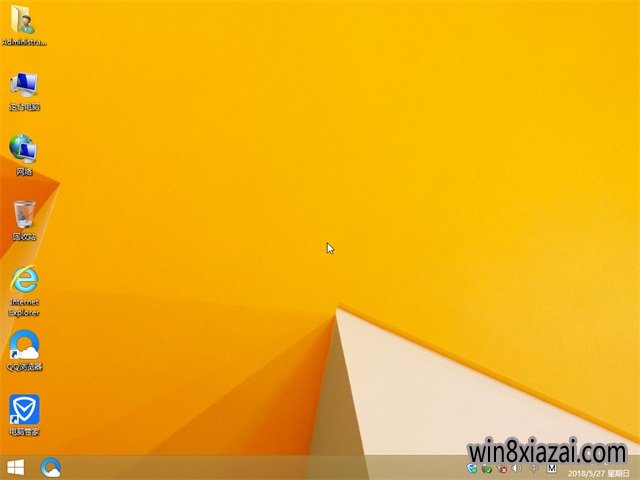如何确定是不是被让占用网络 是不是被让占用网络确定方法
使用公共网络或者路由器时,突然网速大幅下降,这时候你就要注意是否被占用网络IP了。
原始ping法
第一个方法比较简单,而且受环境限制比较大。众所周知在没有安装防火墙和设置过滤规则的计算机上都容许ICMP协议数据包的通过,那么可以通过“pingip地址”这个命令来查看该IP地址是否有计算机使用。通过任务栏的“开始-运行”,输入CMD后回车进入命令行模式。假设公司网络是192.168.1.0/255.255.255.0,那么可以通过ping192.168.1.1,ping 192.168.1.2......ping192.168.1.254来测试IP地址是否被占用。这种方法遇到计算机上安装了防火墙对ICMP协议进行过滤的话,或者公司交换机和路由器上对ICMP实施ACL访问控制列表过滤的话就不可行了。因此这个方法受的局限比较大,一般测试的成功率不高,很容易把安装了防火墙的计算机对应的IP地址认为没有被使用。
扫描器扫描法
由于扫描器扫描时并不是仅仅使用ICMP协议进行ping,可以设置,让扫描器多扫描几个端口,多扫描几个服务。这样即使计算机上安装了防火墙或者交换机上有访问控制列表过滤ICMP协议,只要该计算机开放了某些端口或某些服务,就不会出现漏报的问题。通过扫描器扫描出来的IP地址列表还可以导出成HTML文件或TXT文件,这样方便保存和统计。使用扫描器扫描法可以查看出网络中几乎全部计算机使用的IP地址,但是对于那些极个别的设置了防火墙的复杂规则,过滤了大部分常用端口和常见服务的计算机来说,还是会或多或少的出现漏报或错报的问题,再加上扫描器扫描法还需要我们下载专门的工具,所以也给操作上带来了不方便。
查看网中IP是否占用方法三:sniffer监视法
作为网络管理员的我们应该都会使用sniffer,那么只需要在网络中开启sniffer对网络传输的数据包进行监视,过一段时间就会查出有哪些IP地址有数据包发出,这样就可以确定该IP地址已经被占用了。不过用sniffer的方法不能将已经占用的IP地址保存成文件输出,而且给人有一种大材小用的感觉,毕竟sniffer正统不是用来做扫描IP地址的。
ARP缓存法
ARP缓存法是以前面介绍的ping法为基础而来的,对于安装了防火墙或设置过滤规则的计算机来说直接ping该IP地址是得不到返回信息的,但是有一点必须注意,那就是虽然无法从ping的返回信息中得出该IP地址是否被占用,但是从ARP缓存中却可以看出来。防火墙等过滤设置可以不容许ICMP协议返回数据包给源地址,但是由于ARP是工作在二层上的,所以在ICMP协议数据包被过滤前ARP已经通过查看MAC的方式获得了网络中在线主机的MAC地址。
只要网络中的计算机想上网,那么一定会将自己网卡的MAC地址告诉与其连接的交换机,接下来交换机也会进一步将他知道的MAC地址信息反馈给使用ping的主机。这样在使用ping的主机上就能够通过是否获得MAC地址的方式来了解该IP地址对应的计算机是否在线了。
通过任务栏的“开始-运行”,输入CMD后回车进入命令行模式。假设公司网络是192.168.1.0/255.255.255.0,那么可以通过ping192.168.1.1,ping 192.168.1.2......ping192.168.1.254来测试IP地址是否被占用。当然不管ping返回的是通还是不通,全部ping完后执行arp-a命令显示ARP缓存表,出现在缓存表中的IP地址就是被占用的地址。
以上就是关于如何确定是不是被让占用网络的内容,希望对大家有所帮助!
推荐系统
番茄花园Ghost Win7 x64 SP1稳定装机版2022年7月(64位) 高速下载
语言:中文版系统大小:3.91GB系统类型:Win7欢迎使用 番茄花园 Ghost Win7 x64 SP1 2022.07 极速装机版 专业装机版具有更安全、更稳定、更人性化等特点。集成最常用的装机软件,集成最全面的硬件驱动,精心挑选的系统维护工具,加上独有人性化的设计。是电脑城、个人、公司快速装机之首选!拥有此系统
番茄花园 Windows 10 极速企业版 版本1903 2022年7月(32位) ISO镜像快速下载
语言:中文版系统大小:3.98GB系统类型:Win10番茄花园 Windows 10 32位极速企业版 v2022年7月 一、系统主要特点: 使用微软Win10正式发布的企业TLSB版制作; 安装过程全自动无人值守,无需输入序列号,全自动设置; 安装完成后使用Administrator账户直接登录系统,无需手动设置账号。 安装过程中自动激活
新萝卜家园电脑城专用系统 Windows10 x86 企业版 版本1507 2022年7月(32位) ISO镜像高速下载
语言:中文版系统大小:3.98GB系统类型:Win10新萝卜家园电脑城专用系统 Windows10 x86企业版 2022年7月 一、系统主要特点: 使用微软Win10正式发布的企业TLSB版制作; 安装过程全自动无人值守,无需输入序列号,全自动设置; 安装完成后使用Administrator账户直接登录系统,无需手动设置账号。 安装过程
笔记本&台式机专用系统 Windows10 企业版 版本1903 2022年7月(32位) ISO镜像快速下载
语言:中文版系统大小:3.98GB系统类型:Win10笔记本台式机专用系统 Windows 10 32位企业版 v2022年7月 一、系统主要特点: 使用微软Win10正式发布的企业TLSB版制作; 安装过程全自动无人值守,无需输入序列号,全自动设置; 安装完成后使用Administrator账户直接登录系统,无需手动设置账号。 安装过
笔记本&台式机专用系统 Windows10 企业版 版本1903 2022年7月(64位) 提供下载
语言:中文版系统大小:3.98GB系统类型:Win10笔记本台式机专用系统 Windows10 64专业版 v2022年7月 一、系统主要特点: 使用微软Win10正式发布的专业版制作; 安装过程全自动无人值守,无需输入序列号,全自动设置; 安装完成后使用Administrator账户直接登录系统,无需手动设置账号。 安装过程中自动
雨林木风 Windows10 x64 企业装机版 版本1903 2022年7月(64位) ISO镜像高速下载
语言:中文版系统大小:3.98GB系统类型:Win10新雨林木风 Windows10 x64 企业装机版 2022年7月 一、系统主要特点: 使用微软Win10正式发布的企业TLSB版制作; 安装过程全自动无人值守,无需输入序列号,全自动设置; 安装完成后使用Administrator账户直接登录系统,无需手动设置账号。 安装过程中自动激活
深度技术 Windows 10 x64 企业版 电脑城装机版 版本1903 2022年7月(64位) 高速下载
语言:中文版系统大小:3.98GB系统类型:Win10深度技术 Windows 10 x64 企业TLSB 电脑城装机版2022年7月 一、系统主要特点: 使用微软Win10正式发布的企业TLSB版制作; 安装过程全自动无人值守,无需输入序列号,全自动设置; 安装完成后使用Administrator账户直接登录系统,无需手动设置账号。 安装过程
电脑公司 装机专用系统Windows10 x64 企业版2022年7月(64位) ISO镜像高速下载
语言:中文版系统大小:3.98GB系统类型:Win10电脑公司 装机专用系统 Windows10 x64 企业TLSB版2022年7月一、系统主要特点: 使用微软Win10正式发布的企业TLSB版制作; 安装过程全自动无人值守,无需输入序列号,全自动设置; 安装完成后使用Administrator账户直接登录系统,无需手动设置账号。 安装过
相关文章
- u盘被写保护怎么办 u盘被写保护解决方法【详解】
- 调查称英国百万级用户使用不安全路由器
- 路由器经常断网络掉线怎么办 断网络掉线解决方法
- Win10系统提示你目前没有连接到任何网络的两种解决方法图文教程
- 数据风波不断:Doordash等数千家公司正将你的数据发送到Facebook
- 怎么采用DirectAccess来保护企业的网络安全
- 2021年的安全优先事项有哪些?
- Win10怎么删除网络和修改网络名称 Win10删除网络和修改网络名称方法
- 获达泰资本千万级投资,小佑科技将继续深耕云原生容器安全市场
- u盘怎么防病毒 u盘防病毒方法【详解】
- 解决Win XP网络邻居共享的问题
- 网络安全行业的增长率在下降吗?
- 如何解除u盘写保护 u盘写保护解除方法【步骤】
- 电脑开机没反应故障解决思路分享
热门系统
- 1华硕笔记本&台式机专用系统 GhostWin7 32位正式旗舰版2018年8月(32位)ISO镜像下载
- 2深度技术 Windows 10 x86 企业版 电脑城装机版2018年10月(32位) ISO镜像免费下载
- 3雨林木风 Ghost Win7 SP1 装机版 2020年4月(32位) 提供下载
- 4电脑公司 装机专用系统Windows10 x86喜迎国庆 企业版2020年10月(32位) ISO镜像快速下载
- 5深度技术 Windows 10 x86 企业版 六一节 电脑城装机版 版本1903 2022年6月(32位) ISO镜像免费下载
- 6深度技术 Windows 10 x64 企业版 电脑城装机版2021年1月(64位) 高速下载
- 7新萝卜家园电脑城专用系统 Windows10 x64 企业版2019年10月(64位) ISO镜像免费下载
- 8新萝卜家园 GhostWin7 SP1 最新电脑城极速装机版2018年8月(32位)ISO镜像下载
- 9电脑公司Ghost Win8.1 x32 精选纯净版2022年5月(免激活) ISO镜像高速下载
- 10新萝卜家园Ghost Win8.1 X32 最新纯净版2018年05(自动激活) ISO镜像免费下载
热门文章
常用系统
- 1番茄花园 Windows 10 中秋特别 极速企业版 版本1903 2021年9月(32位) ISO镜像快速下载
- 2雨林木风 Windows10 x86 企业装机版2018年4月(32位) ISO镜像免费下载
- 3风林火山Ghost Win8.1 x64 快速纯净版2018年06(永久激活) 提供下载
- 4新雨林木风 Windows10 x86 企业装机版2022年5月(32位) ISO镜像高速下载
- 5电脑公司Ghost Win8.1 x32 精选纯净版2022年5月(免激活) ISO镜像高速下载
- 6电脑公司 装机专用系统Windows10 x64 企业版2022年2月(64位) ISO镜像高速下载
- 7电脑公司 装机专用系统Windows10 x64 企业版2018年7月(64位) 提供下载
- 8番茄花园 Windows 10 官方企业版 2019年12月(64位) ISO高速下载
- 9笔记本系统Ghost Win8.1 (X64) 全新纯净版2020年7月(永久激活) 提供下载
- 10深度技术Ghost Win8.1 x32位 特别纯净版2020年10月(免激活) ISO镜像高速下载